Читајући наслов, можда се питате шта је грешка Алпс СетМоусеМонитор. Једноставно речено, ова грешка ће спречити да уграђена тастатура и миш на вашем Виндовс рачунару буду функционални. Међутим, други хардверски уређаји повезани са рачунаром могу бити функционални у сваком тренутку. Главни разлог за ову грешку је због инсталације недавне надоградње оперативног система Виндовс 10. Сада се поставља основно питање, како да решите проблем Алпс СетМоусеМонитор на рачунару? Чланак садржи методе које се могу користити за отклањање грешке и коришћење уграђених уређаја.
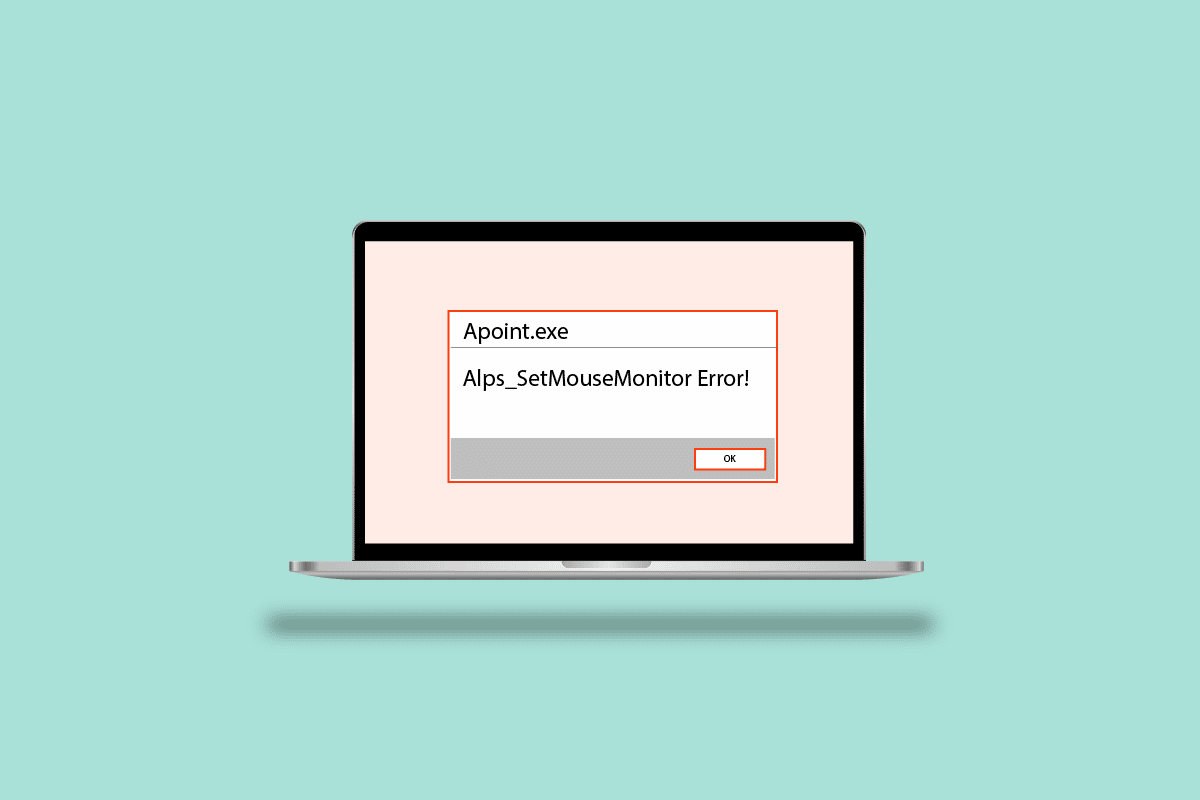
Преглед садржаја
Како да поправите грешку Алпс СетМоусеМонитор у оперативном систему Виндовс 10
Овде смо навели све могуће методе за решавање проблема за отклањање грешке.
Метод 1: Основне методе за решавање проблема
Као једноставан приступ отклањању грешке помоћу Алпс СетМоусеПоинтер-а, можете покушати да примените основне методе за решавање проблема дате у наставку.
1А. Укључите свој рачунар
Први приступ да се поправи грешка на рачунару је да укључите рачунар и поново покренете рачунар.
1. Притисните тастер Алт + Ф4 тастери истовремено изаберите опцију Искључи и притисните тастер Ентер.
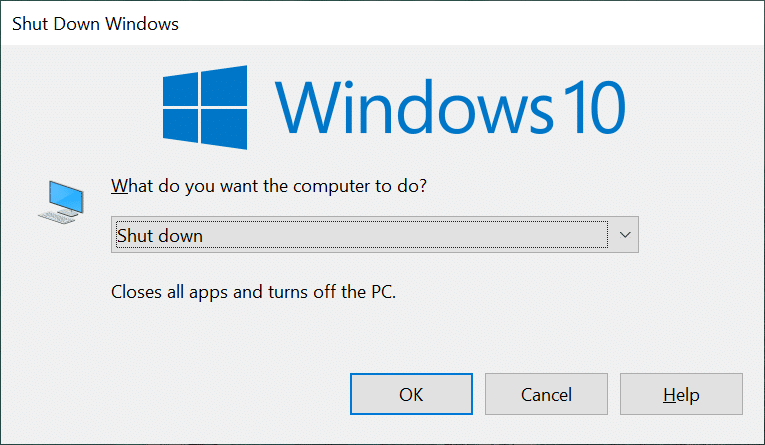
2. Искључите рачунар из електричне утичнице и поново га укључите након 70 секунди.
3. Притисните дугме за напајање да бисте укључили Виндовс рачунар и проверите да ли је проблем решен.
1Б. Покрените алатку за решавање проблема са хардвером и уређајима
Ако постоје проблеми са хардвером или драјверима уређаја на вашем Виндовс рачунару, можда ћете доживети грешку. Да бисте ово поправили, можете покренути алатку за решавање проблема са хардвером и уређајима да бисте проверили да ли постоје грешке. Прочитајте чланак користећи везу дату овде да бисте сазнали о коришћењу алатке за решавање проблема са хардвером и уређајима.
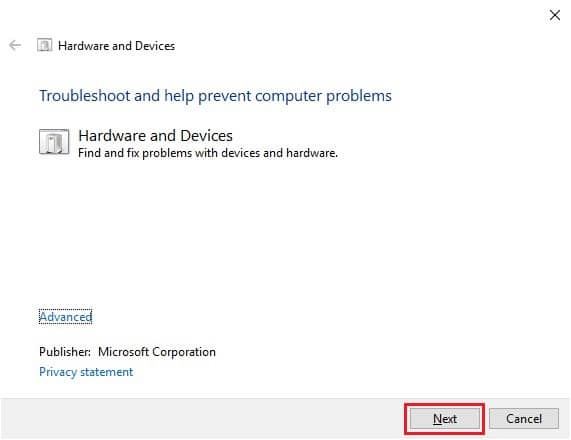
1Ц. Испразните батерију
Ако ниједан од метода не успе да реши грешку, можете покушати да испразните батерију рачунара или лаптопа. Повећајте осветљеност на свом лаптопу и пустите га да ради док се батерија потпуно не испразни да бисте поправили грешку Алпс СетМоусеМонитор.
Метод 2: Извршите чисто покретање
Грешка може бити узрокована и неким грешкама или проблемима на вашем рачунару. Можете да извршите чисто покретање на рачунару да бисте решили проблем. Прочитајте чланак на линку који је овде дат да бисте сазнали методу за чишћење покретања Виндовс рачунара.

Метод 3: Онемогућите Алпс СМБус Монитор Сервице
Ако је Алпс СМБус Монитор услуга омогућена на вашем рачунару, можда ћете се суочити са проблемом при коришћењу тастатуре или миша. Можете да пратите кораке да бисте онемогућили услугу на свом рачунару да бисте поправили грешку Алпс СетМоусеМонитор.
1. Притисните тастер Виндовс, откуцајте Систем Цонфигуратион и кликните на Опен.
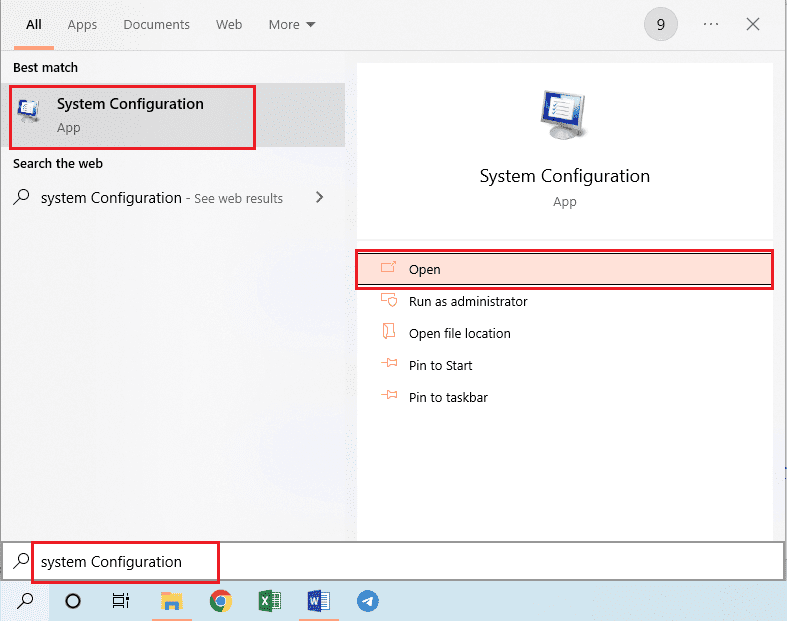
2. Идите на картицу Сервицес и поништите избор опције Алпс СМБус Монитор Сервице на листи.
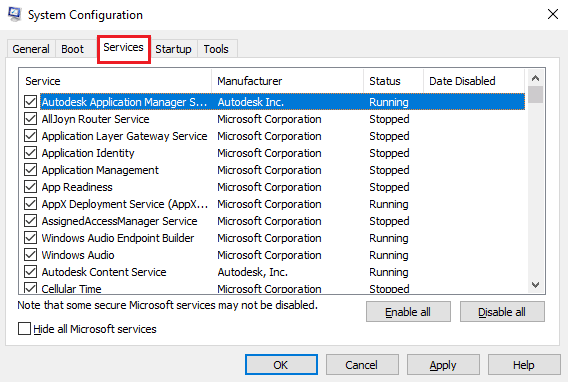
3. Кликните на дугме Примени, а затим на дугме ОК да потврдите избор.
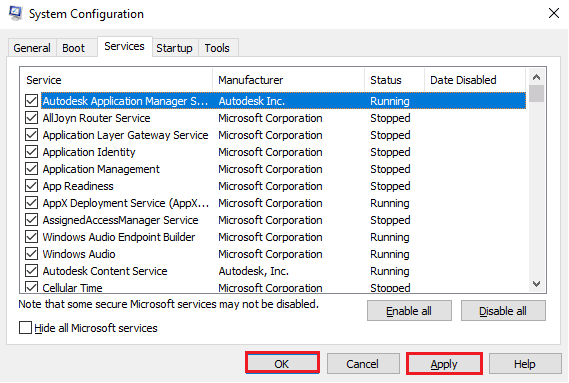
4. Кликните на дугме Рестарт да би нове промене ступиле на снагу.
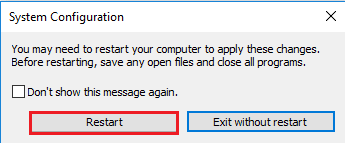
Метод 4: Избришите Апоинт датотеку
Проблем са драјвером уређаја Алпс може се решити брисањем извршне датотеке фасцикле Апоинт2К у Виндовс Екплорер-у.
Корак И: Резервна копија Апоинт2К фасцикле
Као први корак, можете направити резервну копију фасцикле Апоинт2К на другој локацији на рачунару да бисте избегли губитак података.
1. Притисните истовремено тастере Виндовс+ Е да бисте отворили Виндовс Екплорер на рачунару.
2. Отворите фасциклу Апоинт2К тако што ћете отићи до фасцикле Овај рачунар > Локални диск (Ц:) > Апоинт2К.
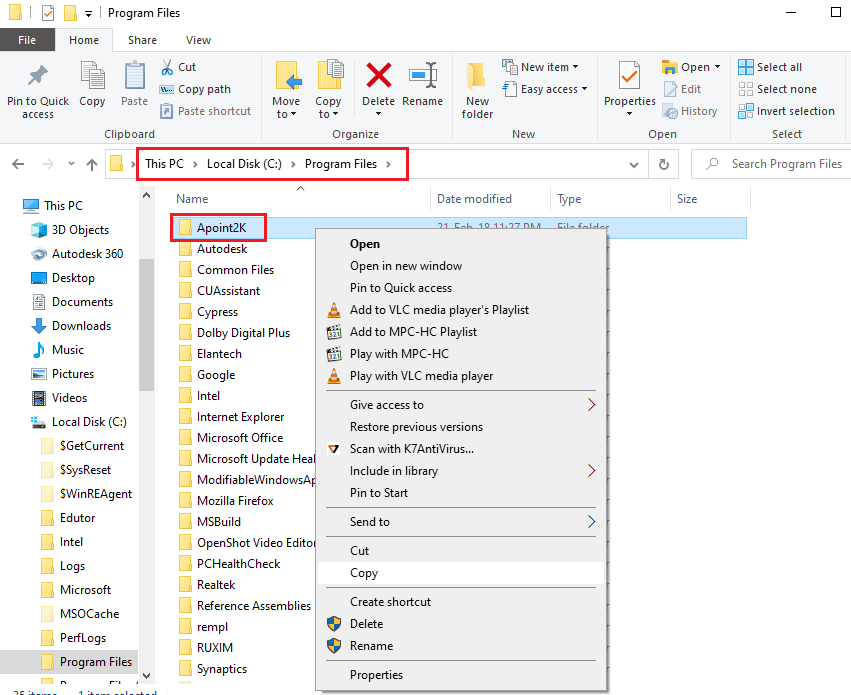
3. Кликните десним тастером миша на фасциклу Апоинт2К и кликните на опцију Копирај.
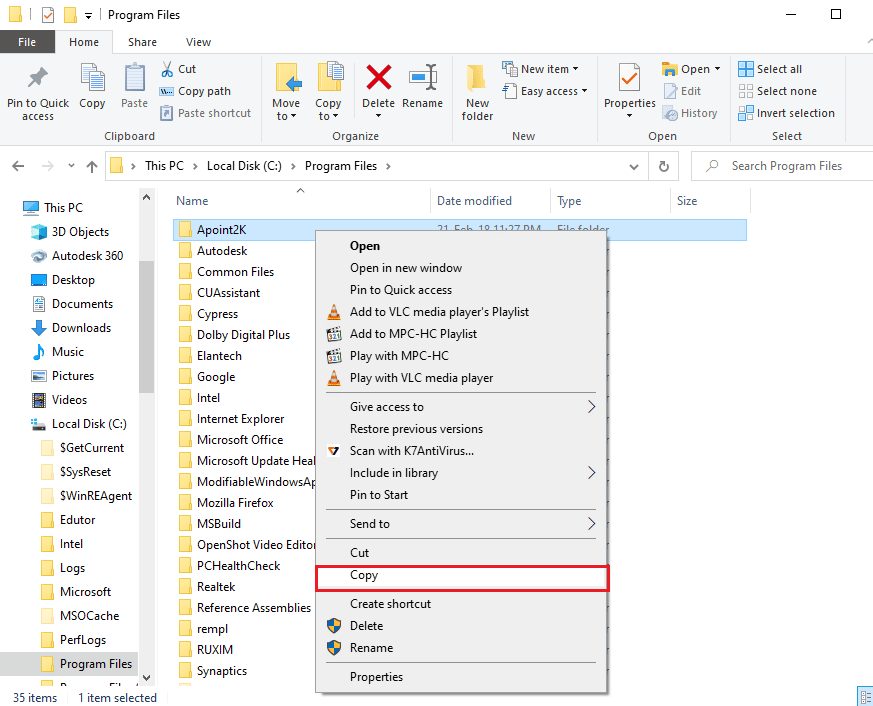
4. Притисните тастере Виндовс + Д истовремено да бисте отворили радну површину, кликните десним тастером миша на било који простор и кликните на опцију Пасте.
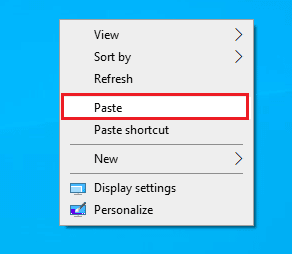
Корак ИИ: Избришите датотеку Апоинт.еке
Следећи корак је брисање извршне датотеке Апоинт-а и провера да ли је проблем отклоњен.
1. Отворите фасциклу Апоинт2К пратећи наведену путању локације.
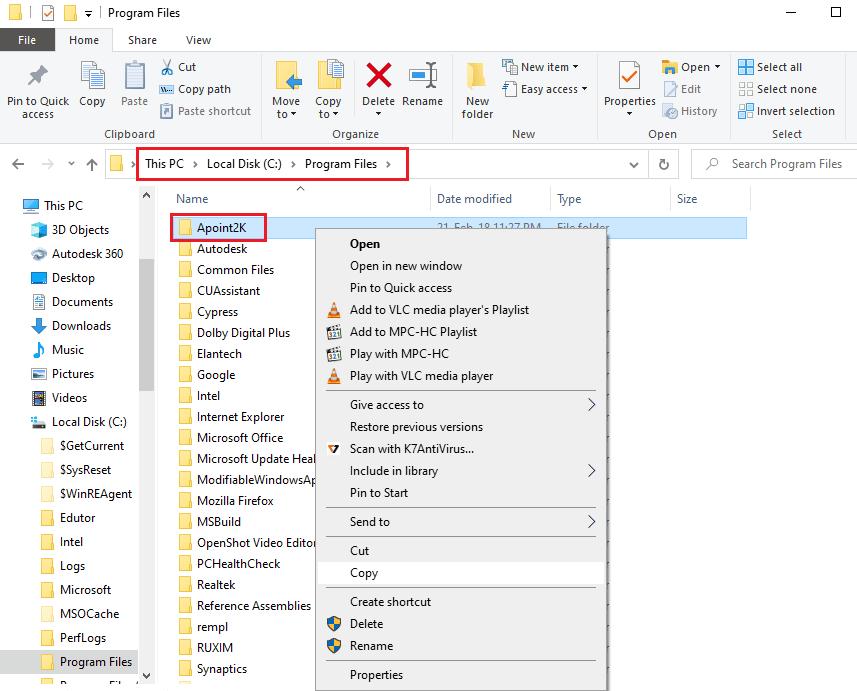
2. Кликните десним тастером миша на датотеку Апоинт.еке и кликните на опцију Делете.
Напомена: Ако проблем није решен, избришите фасциклу Апоинт2К.
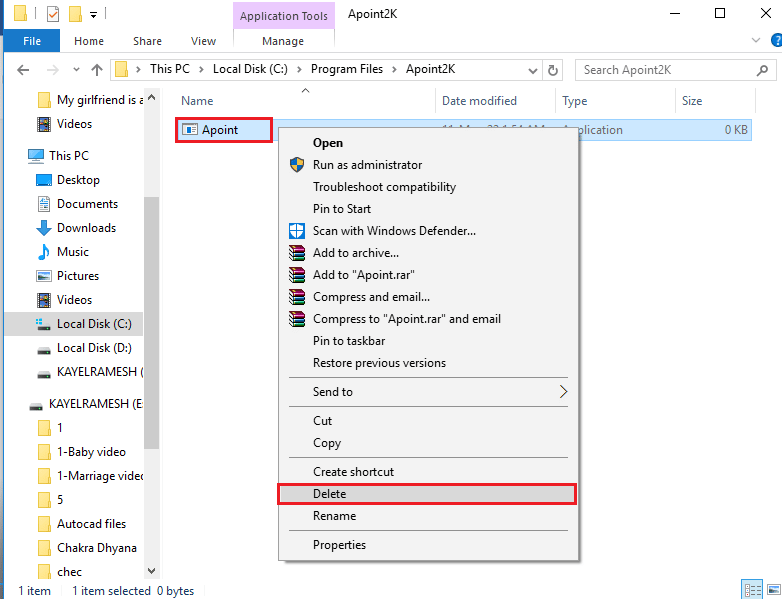
3. Поново покрените рачунар из менија СТАРТ.
Метод 5: Ажурирајте драјвер уређаја Алпс
Пошто је проблем са драјвером уређаја Алпс, можете покушати да га ажурирате на најновију верзију да бисте исправили грешку Алпс СетМоусеМонитор.
1. Притисните тастер Виндовс, откуцајте Девице Манагер, а затим кликните на Опен.

2. Проширите Мишеви и друге показивачке уређаје, кликните десним тастером миша на драјвер уређаја Алпс и кликните на опцију Ажурирај драјвер.
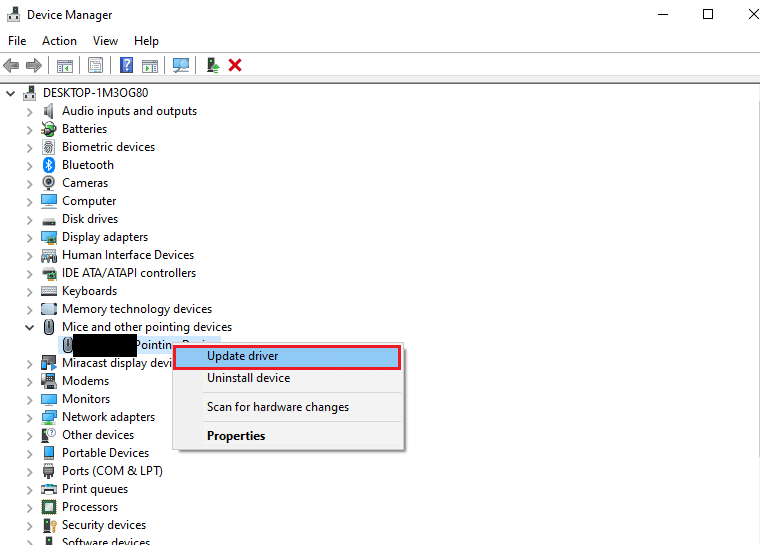
3. Кликните на опцију Аутоматска претрага драјвера.
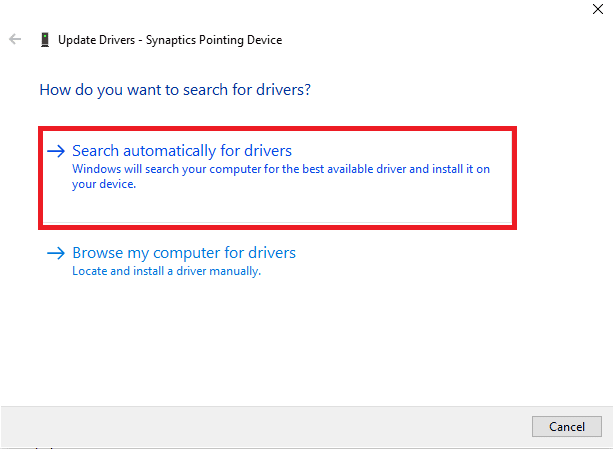
4. Можете видети поруку за ажуриране драјвере.
Напомена: Ако постоји доступно ажурирање, од вас ће бити затражено да преузмете ажурирање управљачког програма.
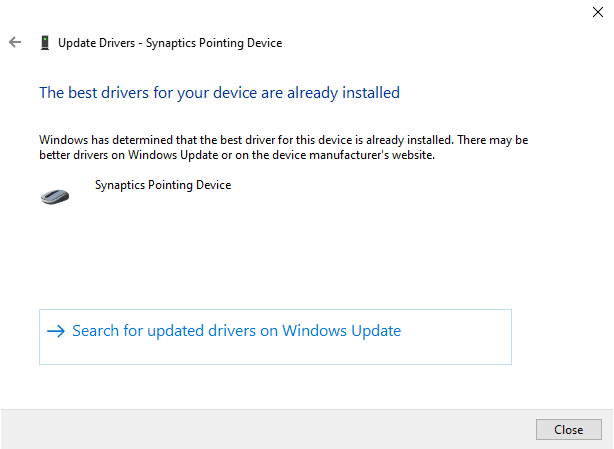
Метод 6: Поново инсталирајте управљачке програме уређаја
Један од могућих узрока грешке може бити застарео или неисправан драјвер уређаја за хардверске уређаје. Да бисте решили овај проблем, можете поново да инсталирате управљачке програме уређаја на рачунару.
Опција И: драјвер за тастатуру
Метод за поновну инсталацију драјвера тастатуре да бисте поправили Алпс СетМоусеМонитор је разматран у овом одељку.
1. Отворите контролну таблу Управљача уређајима.

2. Двапут кликните на Тастатуре да бисте проширили управљачке програме.
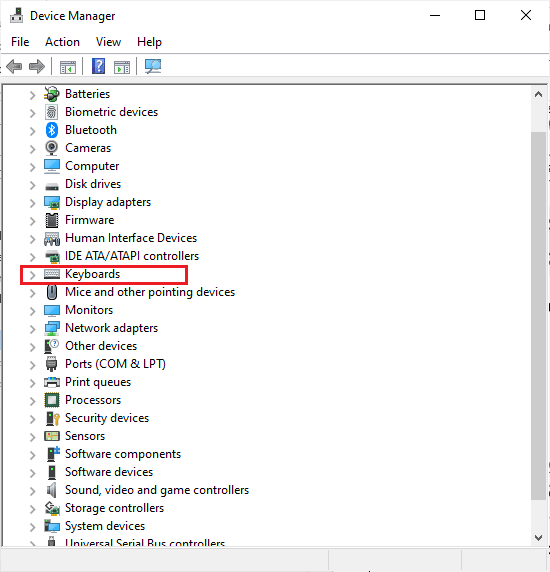
3. Кликните десним тастером миша на драјвер тастатуре и изаберите опцију Деинсталирај уређај.
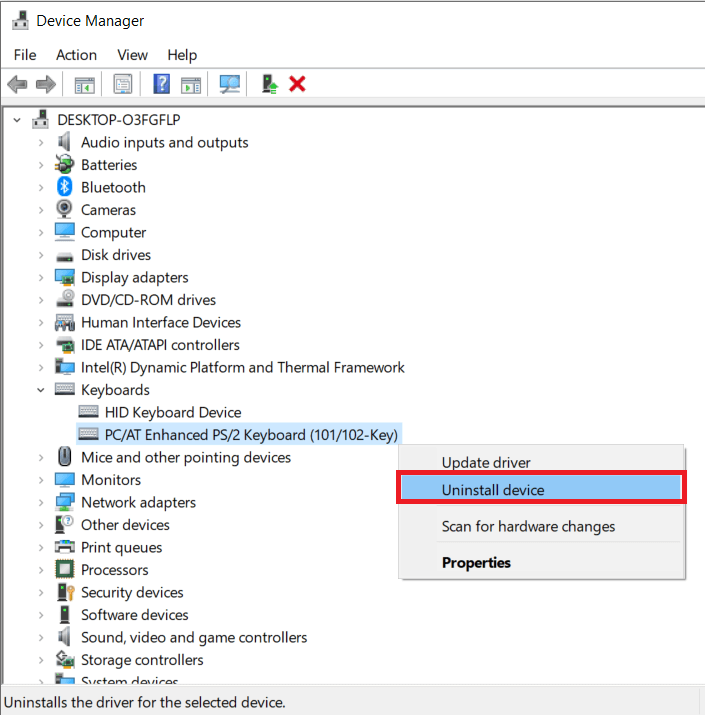
4. Кликните на дугме ОК у прозору за потврду.
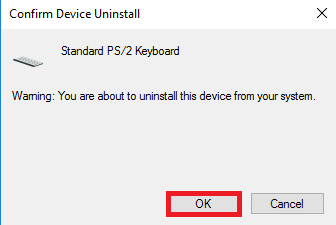
5. Кликните на дугме Да да бисте поново покренули рачунар.
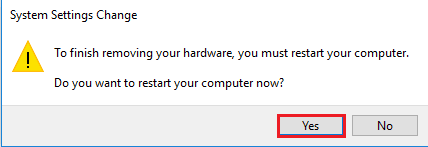
6. Виндовс ће аутоматски поново инсталирати драјвер на ваш рачунар.
Опција ИИ: драјвер додирне табле
Метод за поновно инсталирање драјвера тачпеда на рачунару објашњен је у овом одељку.
Напомена: Ова опција се може користити само ако је функција додира доступна на вашем рачунару или лаптопу.
Корак И: Деинсталирајте управљачки програм додирне табле
Први корак у овој методи је деинсталирање постојеће верзије драјвера додирне табле на рачунару помоћу апликације Девице Манагер.
1. Отворите контролну таблу Управљача уређајима.

2. Проширите одељак Мишеви и други показивачки уређаји, кликните десним тастером миша на драјвер тачпеда и кликните на опцију Својства.
3. Пређите на картицу Дривер и кликните на дугме Деинсталирај уређај.
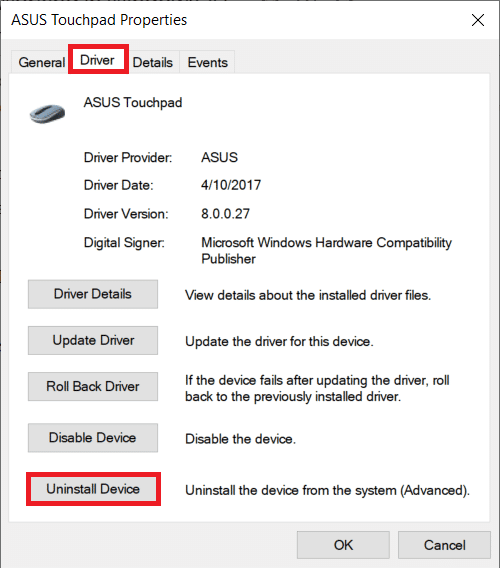
4. Кликните на дугме Деинсталирај у поруци за потврду.
Напомена: Можете да означите опцију Избриши софтвер драјвера за овај уређај да бисте трајно уклонили датотеке драјвера са свог рачунара.
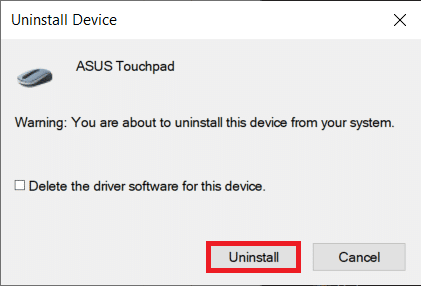
5. На крају, поново покрените рачунар из менија СТАРТ.
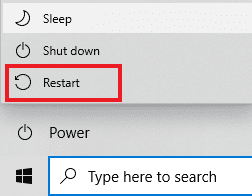
Корак ИИ: Поново инсталирајте управљачки програм додирне табле
Следећи корак је да поново инсталирате најновију верзију драјвера тачпеда на вашем рачунару са званичне веб странице да бисте поправили Алпс СетМоусеМонитор.
1. Притисните тастер Виндовс, откуцајте Цхроме и кликните на Отвори.

2. Отворите званичну веб локацију веб локације за производњу драјвера (нпр Асус) и изаберите детаље о рачунару у пољима.
Напомена: За потребе објашњења изабрана је веб локација за производњу Асус драјвера.
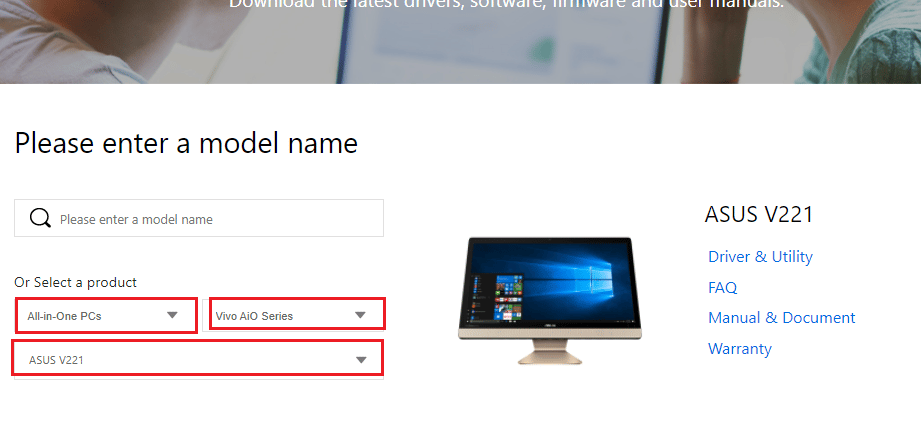
3. Кликните на опцију Дривер & Утилити испод изабраног типа модела.
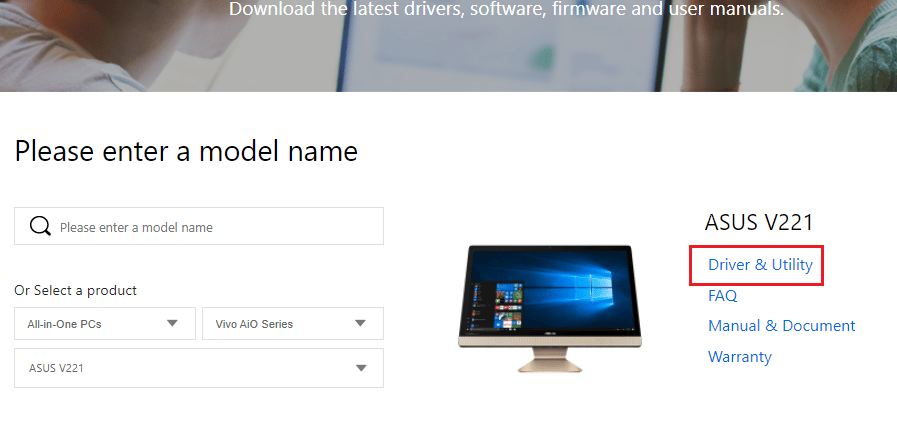
4. Изаберите Виндовс ОС у одељку Дривер & Тоолс.
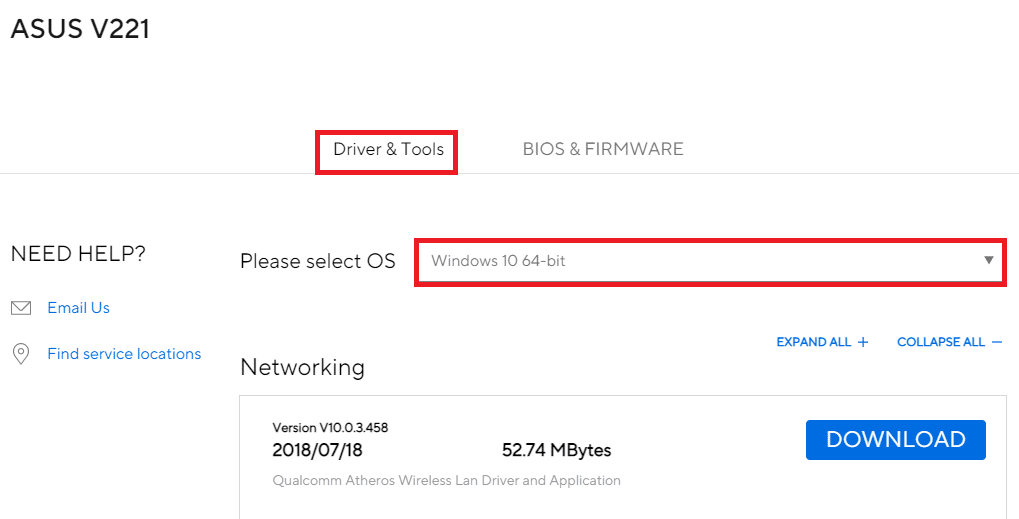
5. Кликните на дугме ДОВНЛОАД у одељку Тоуцхпад и пратите упутства на екрану да бисте инсталирали драјвер.

Метод 7: Ажурирајте БИОС уређаја
Ако поставка БИОС-а на вашем рачунару није ажурирана на најновију верзију, можда ћете наићи на грешку. Да бисте решили овај проблем, морате да ажурирате БИОС уређаја на рачунару. Примените кораке наведене на линку датом овде да бисте сазнали како да ажурирате БИОС уређаја.
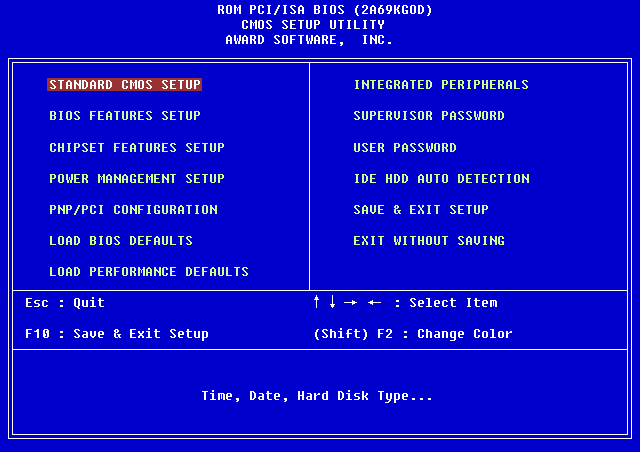
Често постављана питања (ФАК)
К1. Зашто се појављује порука о грешци са Алпс СетМоусеМонитор?
Анс. Грешка се јавља углавном због најновије надоградње на Виндовс 10 ПЦ.
К2. Може ли грешка на рачунару бити разлог за грешку?
Анс. Мањи кварови на вашем рачунару могу бити разлог за грешку и функционалност може бити онемогућена на вашем рачунару. Можете применити дате методе да бисте решили проблем.
***
Методе за исправљање грешке Алпс СетМоусеМонитор разматрају се у чланку. Примените методе дате овде и обавестите нас о својим сугестијама и упитима о истом у одељку за коментаре.

